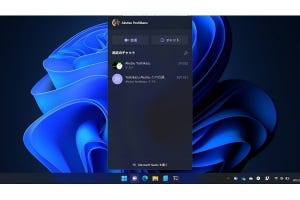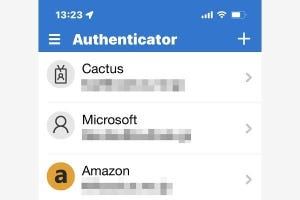筆者はWindowsのOOBE(Out-Of-Box Experience:PCセットアップ直前の状態)において、Microsoftアカウントが選択可能になったWindows 8.xのころから抱えている不満がある。ユーザーフォルダーの名称についてだ。Microsoftアカウントでセットアップを進めると、メールアドレスを短縮したユーザーフォルダー名が付与されるのだが、この仕様が筆者の運用と合わない。
使用したMicrosoftアカウントは「Akutsu0@~」(メールアドレス)で、ユーザーフォルダー名は「Akuts」となってしまう。MS-DOS時代からUNIXを真似(まね)て「/home/kaz」とディレクトリーを掘り、ユーザーフォルダー名を「kaz」で統一してきた。それは今でも変わらない。幸いにWindows 11もネットワーク接続を遮断した状態であれば、ローカルアカウントによるセットアップが可能だった。
だが、2022年2月中旬にリリースされたWindows 11 Insider Preview ビルド22557から、仕様が変更されたという。公式ブログには、「Windows 11 Homeエディションと同様にWindows 11 Proエディションでも、デバイスの初期セットアップ時のみインターネット接続が必要になった。個人で使用するためにデバイスをセットアップするには、Microsoftアカウントが必要になる」との一文がある。前述した理由で個人的に嫌な仕様変更だな……と思いつつも、まずは検証しなければ始まらない。
あくまでも私的な検証、そして実験的要素が強いDevチャネルのWindows 11 Insider Previewの動作だが、Microsoftの説明どおりインターネット接続が欠かせなくなっていた。Windows 11 バージョン21H2の場合、ネットワーク接続を解除すればローカルアカウントによるセットアップ画面が現れたが、同じ操作を行うと「インターネット接続が失われた」との警告メッセージが現れる。
残念ながら、Windows 8.xからWindows 11 バージョン21H2まで可能だった、セットアップ時のローカルアカウント使用はできなくなるようだ。考え得る回避策としては、サブのMicrosoftアカウントでセットアップし、後からメインのローカルアカウント(筆者の場合はkaz)を作成。管理者権限を付与してからメインのMicrosoftアカウントに切り替える方法だ。
ただ、Windows 11のライセンス認証がデジタルライセンスの場合、Microsoftアカウントにひも付くため、管理ページの「デバイス」にWindows 11 PCが正しく並ぶのか一抹の不安が残る。あとはWindows 8.xやWindows 10をセットアップし、そこからWindows 11へアップグレードする方法だが、いずれにしても煩雑だ。Windows 11 Insider Preview、もしくはWindows 11 バージョン22(仮)の公式ISOファイルがリリースされた後、改めて検証してみたい。
不満を抱えながらも長年使い続けてきたWindowsだが、自社サービスに誘導するために見える窮屈な仕様が目立つようになってきた。Microsoftは、ユーザーの使用スタイルが多様であることを思い出してほしい。